来源: google浏览器官网
2024-03-25
内容介绍
谷歌浏览器怎么同步书签?谷歌浏览器是如今最受欢迎的浏览器软件之一,谷歌书签是特别好用的功能,能够帮助用户更好地管理保存的网站,大家在电脑谷歌浏览器里修改书签内容之后,是可以同步给其他设备的,非常方便我们在不同的设备上操作,不少小伙伴还不清楚如何同步书签。本篇文章就给大家整理了谷歌浏览器快速同步书签步骤介绍,感兴趣的朋友快来看看吧。

谷歌浏览器快速同步书签步骤介绍
1、首先在谷歌浏览器里输入账号密码登录谷歌账号(如图所示)。
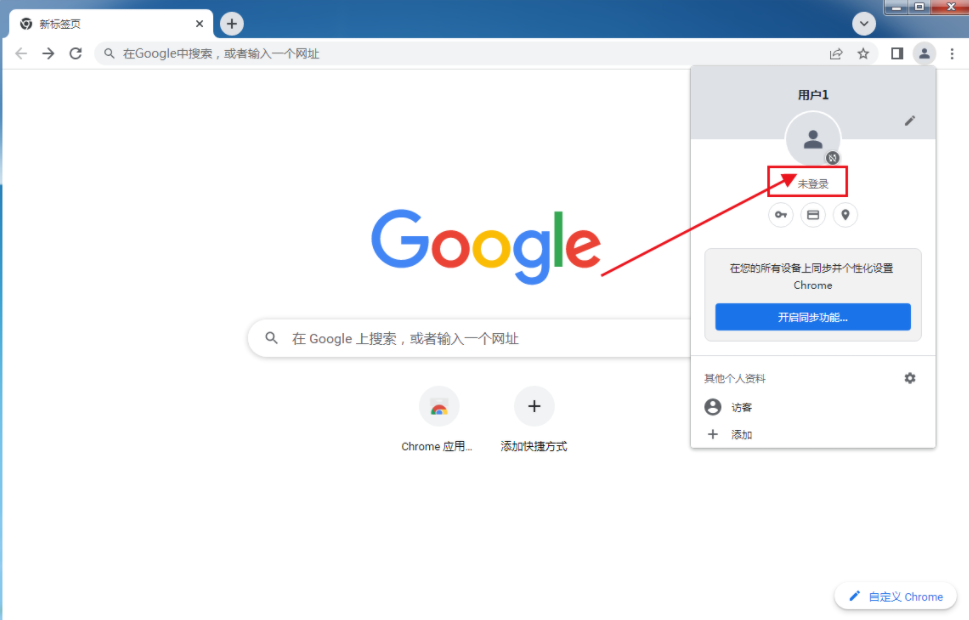
2、随后点击右上方的菜单并点击下面的“设置”(如图所示)。
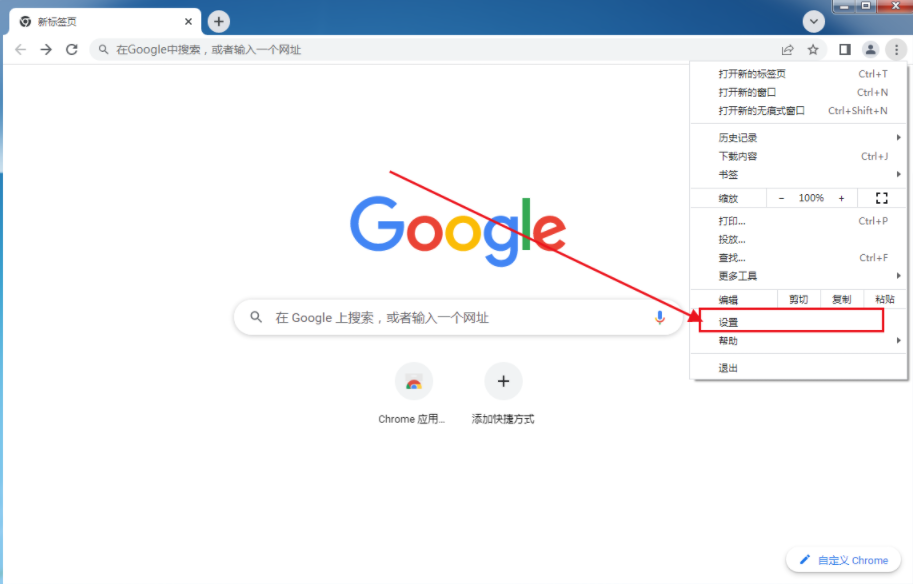
3、在设置的下方选择“开启同步功能”(如图所示)。
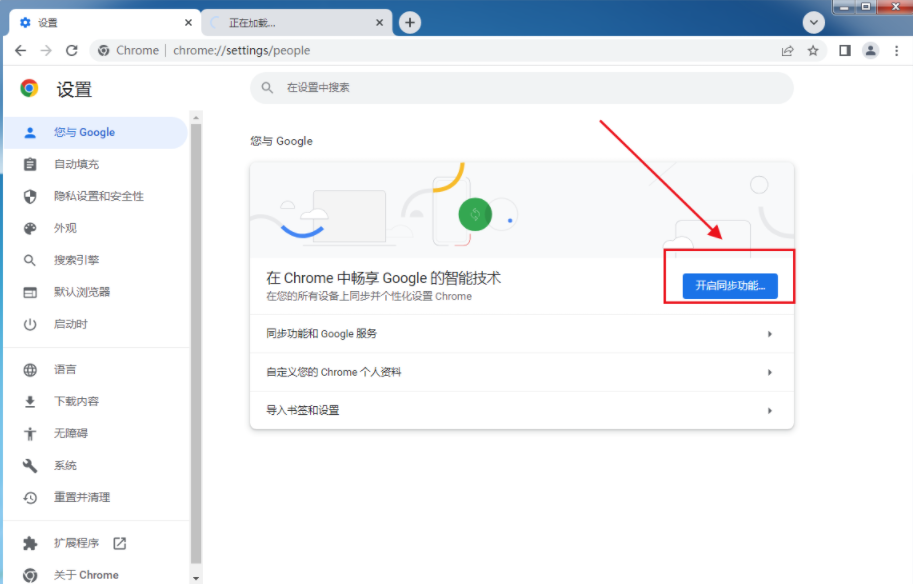
4、最后选择同步所有数据类型即可完成同步。
上述就是【谷歌浏览器怎么同步书签?谷歌浏览器快速同步书签步骤介绍】的所有内容啦,更多精彩教程,敬请关注本站!
继续阅读
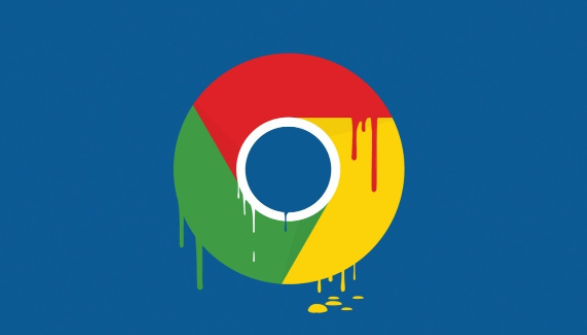
如何在Chrome浏览器中管理密码和凭证
在Chrome浏览器中,您可以通过密码管理器管理保存的密码和凭证,确保登录信息安全。通过设置强密码和启用两步验证,可以进一步增强浏览器的安全性。
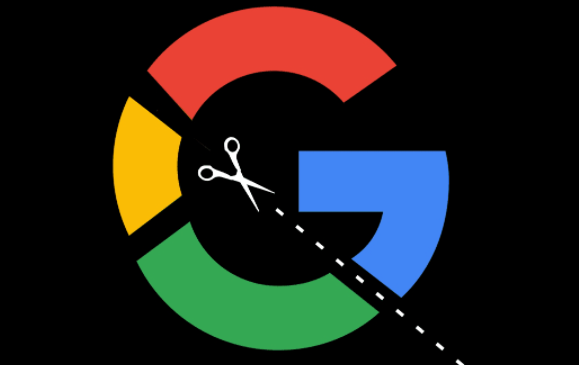
Chrome与火狐哪个浏览器的扩展商店更丰富
了解Chrome与火狐浏览器扩展商店的插件资源对比,探讨两款浏览器扩展市场的插件种类及数量的丰富程度。
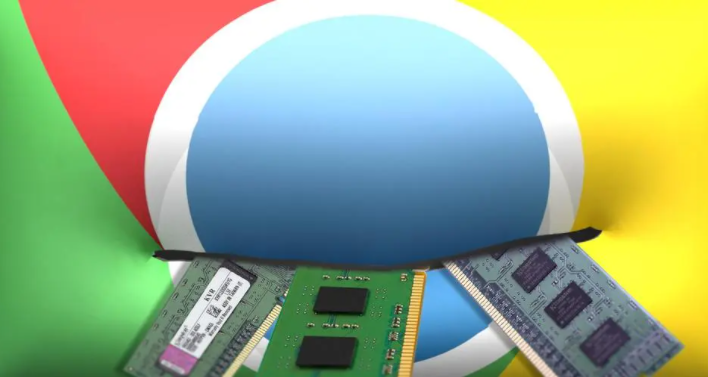
如何使用谷歌浏览器调试和提高页面渲染速度
使用谷歌浏览器的开发者工具调试和分析页面渲染速度,定位性能瓶颈并优化资源加载顺序,提升页面渲染速度和用户体验。

如何在Google Chrome中优化页面中的请求响应速度
分享一系列在Google Chrome中可采取的策略,如优化服务器响应头、减少中间环节等,来优化页面中的请求响应速度,提升用户与页面的交互体验。
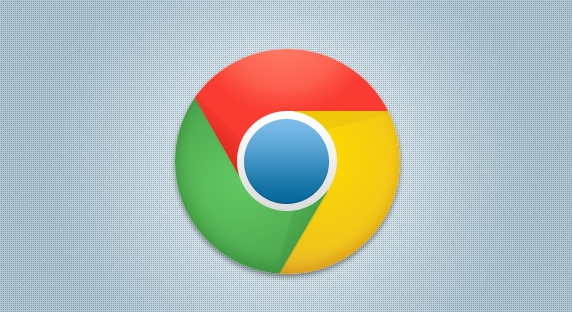
如何通过谷歌浏览器提高浏览器稳定性
了解通过谷歌浏览器提高浏览器稳定性的方法,减少崩溃,适合追求稳定浏览的用户。
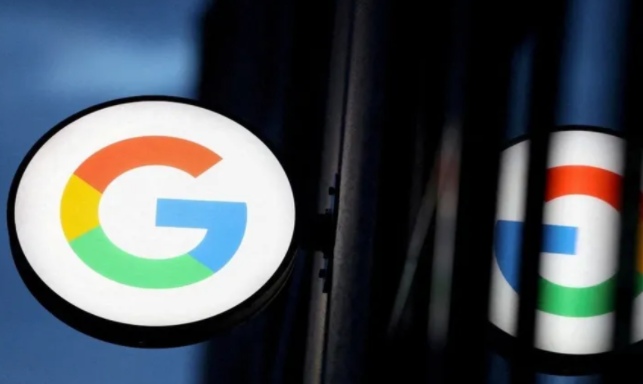
谷歌浏览器如何提升网页响应性能
谷歌浏览器通过优化网页响应性能,减少页面响应时间,让用户在浏览网页时获得更快的反馈,提升整体使用流畅度。










